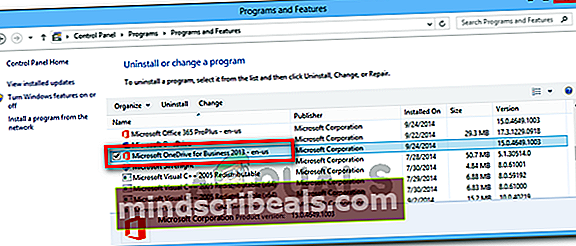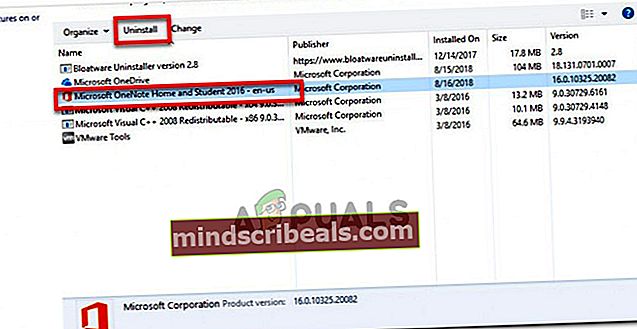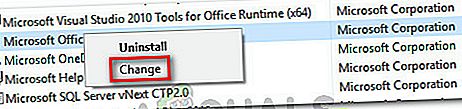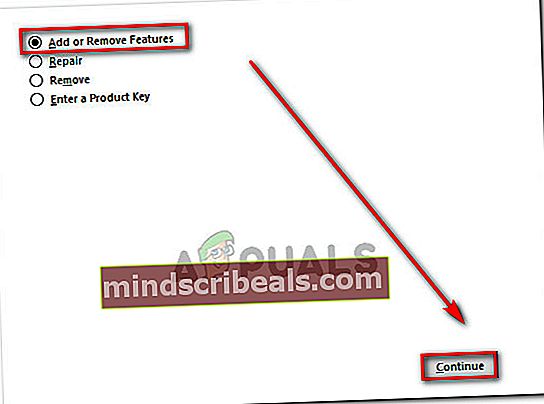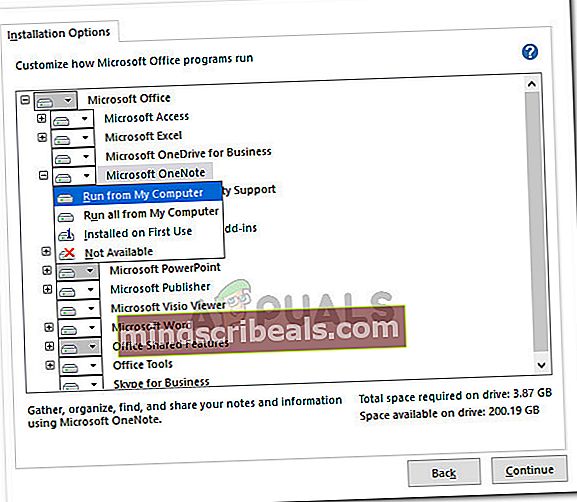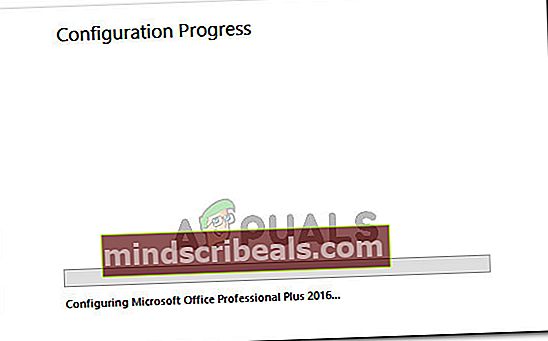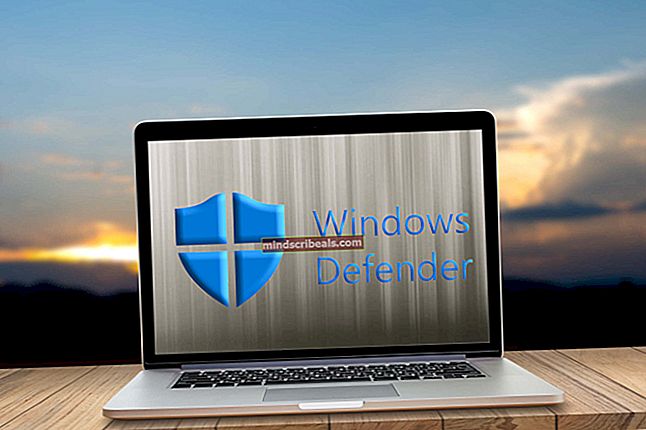Fix: Inkompatible Office-produkter er installeret på din maskine
Nogle brugere får Inkompatible Office-produkter er installeret på din maskinenår du prøver at åbne Excel, Word, Powerpoint eller et dokument fra et lignende Office-program. Berørte brugere rapporterer, at når de klikker Ok, åbnes filerne normalt, og alle funktionerne fungerer korrekt. Selvom denne fejl hovedsagelig er visuel, er det stadig nervepirrende at få denne fejl op, hver gang du åbner noget med Office-pakken.

Baseret på de fleste af de berørte brugere siger, opstår fejlen typisk på det allerførste dokument, der åbnes med et Office-program. Når først fejlen vises og lukkes (via OK-knappen), viser andre dokumenter, der er åbnet med et ordprogram, ikke den samme adfærd. Fejlen rapporteres hovedsageligt at forekomme på Windows 7.
Desuden rapporterer nogle brugere, at de kun får denne fejlmeddelelse, mens de åbner dokumenter på et kortlagt netværksdrev. For dem vises fejlen slet ikke ved åbning af dokumenter, der er gemt på den lokale harddisk.
Hvad er årsagen til, at inkompatible Office-produkter er installeret på din maskinfejl?
Vi undersøgte dette særlige problem ved at forsøge at genskabe problemet og se på forskellige brugerrapporter. Baseret på det, vi samlet, er der flere scenarier, der vides at føre til denne fejlmeddelelse:
- Stand-alone Microsoft OneDrive 2013 sync-klient er installeret - Hvis du kun får denne fejl med dokumenter fra et kortlagt netværksdrev, er det meget sandsynligt, at Microsoft OneDrive-synkroniseringsklient forårsager fejlen. Afinstallation af synkroniseringsklienten løser sandsynligvis problemet
- Microsoft OneDrive-fejl - Der er flere rapporter, der peger mod det almindelige Microsoft Office-program (ikke Business sync-klienten) om at være ansvarlig for fejlen. Nogle brugere har formået at få løst problemet ved at geninstallere Microsoft OneDrive.
- Stand-alone OneNote 2013 opretter en ikke-understøttet konfiguration - Denne fejl kan også opstå, hvis du har en enkeltstående installation af OneNote over en komplet installation af Microsoft Office 2013.
- Office 2013 ProPlus og Office 365 er installeret på den samme maskine -Tilsyneladende er disse to versioner kendt for at være i konflikt og forårsager netop denne fejl. Nogle brugere har formået at løse konflikten ved kun at holde sig til et produkt.
Hvis du kæmper for at løse dette særlige problem, giver denne artikel dig en række fejlfindingstrin. Nedenfor har du en samling af metoder, som andre brugere i en lignende situation har brugt for at få problemet løst. Afhængigt af kilden til problemet kan der være flere årsager, så følg nedenstående metoder i rækkefølge, indtil du snubler over en løsning, der er effektiv til at løse problemet.
Metode 1: Afinstallation af stand-alone Microsoft OneDrive 2013-synkroniseringsklient (hvis relevant)
Det meste af tiden rapporteres dette særlige problem at være forårsaget af Microsoft OneDrive for Business 2013-synkroniseringsklient. Baseret på hvad de mest berørte brugere siger, kan problemet imidlertid forekomme med enhver version af den enkeltstående Microsoft-synkroniseringsklient.
Grundlæggende opstår problemet, fordi din udgave af Office 2013 allerede leveres med sin egen OneDrive-synkroniseringsklient. Dette ender med at være i konflikt med den enkeltstående synkroniseringsklient, der allerede var til stede på systemet, hvilket skabteInkompatibelt Office-produkt installeret på din maskine.Dette sker angiveligt, fordi den enkeltstående synkroniseringsklient kun var designet til at blive installeret med Office 2010.
Hvis dette scenarie gælder for din nuværende situation, kan du løse problemet ved at afinstallere den inkompatible OneDrive-synkroniseringsklient. Her er en hurtig guide til, hvordan du gør dette:
- Trykke Windows-tast + R for at åbne en dialogboks Kør. Skriv derefter “appwiz.cpl”Og tryk på Gå ind at åbne op Programmer og funktioner.

- Når du kommer ind Programmer og funktioner, rul ned gennem listen over installerede programmer og find den navngivne post Microsoft OneDrive for Business 2013 (eller Microsoft OneDrive).
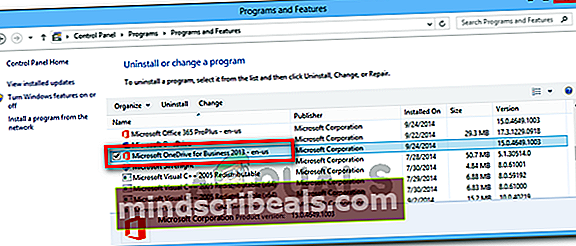
- Højreklik på Microsoft OneDrive 2013, og vælg Afinstaller. Følg derefter vejledningen på skærmen for at fjerne den fra dit system.
- Når synkroniseringsklienten er fjernet, skal du genstarte din computer og se, om problemet er løst ved næste opstart.
Hvis du stadig ser Inkompatibelt Office-produkt installeret på din maskine fejl ved åbning af Microsoft Office-dokumenter, gå ned til næste metode nedenfor.
Metode 2: Afinstaller den enkeltstående version af OneNote
Et andet scenarie, hvor denne fejl opstår, er, hvis brugeren også har installeret den enkeltstående version af OneNote på en maskine, der har Microsoft Office 2013-pakken. Tilsyneladende vil dette skabe en ikke-understøttet konfiguration, der udløserInkompatibelt Office-produkt installeret på din maskine fejl hver gang en fil åbnes med et program fra Microsoft Office 2013-pakken.
For at løse problemet i denne særlige sag skal du afinstallere den enkeltstående version af OneNote fra programmer og funktioner, og hvis du har brug for OneNote, skal du geninstallere den fra Office Suite. Her er en hurtig guide til, hvordan du gør dette:
- Trykke Windows-tast + R for at åbne en dialogboks Kør. Skriv derefter “appwiz.cpl”Og tryk på Gå ind at åbne op Programmer og funktioner.

- Inde Programmer og funktioner, rul ned gennem listen over applikationer og find en post med navnet Microsoft OneNote (Business eller Home og Student).
- Når du har fundet det, skal du klikke en gang for at vælge det og derefter klikke på Afinstaller knap.
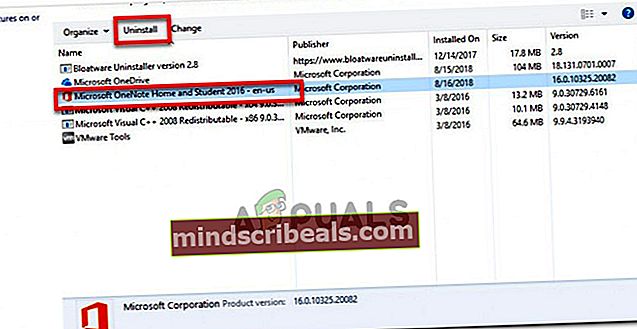
- Følg vejledningen på skærmen for at fuldføre afinstallationen og genstart computeren manuelt, hvis du ikke automatisk bliver bedt om det.
- Hvis du har brug for at bruge OneNote, skal du vende tilbage til Programmer og filer skærm (Trin 1) ved næste opstart skal du højreklikke på din Microsoft Office installation og vælg Lave om.
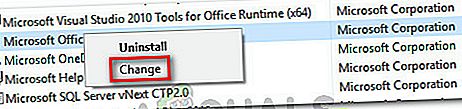
- Vælg guiden i Microsoft Office-guiden Tilføj eller fjern funktioner skift og klik Blive ved.
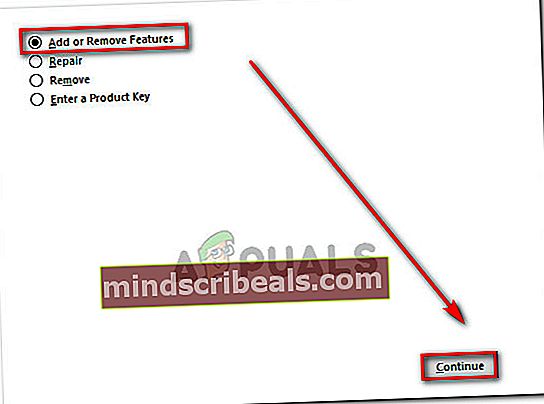
- Dernæst skal du på skærmen Installationsindstillinger sikre dig, at Microsoft OneNote og alle dets undermapper er indstillet til Kør fra min computer.
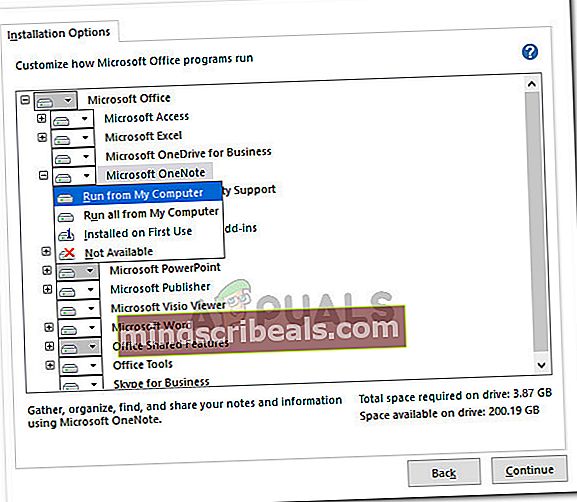
- Vent, indtil omkonfigurationen er afsluttet, og genstart computeren igen.
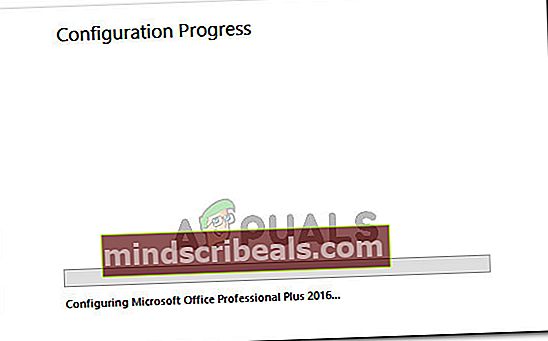
- Ved næste opstart skal du være i stand til at åbne enhver Office-fil uden at støde påInkompatibelt Office-produkt installeret på din maskinefejl.
Hvis problemet stadig ikke er løst, skal du gå ned til næste metode nedenfor.
Metode 3: Løsning af Office 2013 ProPlus - Office 365-konflikt
Andre brugere har formået at løse denne konflikt efter at have fundet ud af, at det at have Office 2013 ProPlus og Office 365 installeret på den samme maskine vil producere en uforenelighedskonflikt.
Problemet kan tilsyneladende løses ved at afinstallere begge Office-pakker og derefter kun geninstallere en klient. Hvis dette scenario gælder for dig, anbefaler vi, at du holder Office 365, da det er det overlegne produkt.
Her er en hurtig guide til løsning af Office 2013 ProPlus - Office 360-inkompatibilitetskonflikt:
- Trykke Windows-tast + R for at åbne en dialogboks Kør. Skriv derefter “appwiz.cpl”Og tryk på Gå ind at åbne op for Programmer og funktioner vindue.

- Inde Programmer og funktioner, find Office 2013 ProPlus- og Office 365-installationer og afinstaller begge ved at højreklikke på deres poster og vælge Afinstaller.
- Følg vejledningen på skærmen for at fuldføre begge afinstallationer, og genstart derefter din maskine.
- Ved næste opstart skal du geninstallere Office 365 fra det medfølgende link eller fra installationsmediet. Når konflikten er løst, skal du ikke længere støde påInkompatibelt Office-produkt installeret på din maskinefejl.